ultraedit绿色免安装版 v28.10.0.26中文版
ultraedit是一款非常好用的文本编辑器,但是许多人都觉得安装流程不便,为此可以试试ultraedit绿色版,该版本是由大神进行绿化处理的一个版本,在使用的时候无需进行安装,直接解压运行即可开始使用,并其大小还比官方版更加的小瞧一些,支持保存到U盘随身携带使用,非常的便捷实用,除此之外呢该版本与官方版的功能、界面、操作都是一致的,丝毫不用担心有任何的影响。而且对于ultraedit软件可以毫不夸张的说,这是目前最灵活、最强大、最安全的文本编辑器,不仅完美的适用于Windows、Mac 和 Linux多个平台,还支持编辑任意的代码,直接集成了SSH/telnet 客户端、脚本、自定义工具、宏和智能模板等内容,并也集成了 FTP 浏览器,支持数百种语言的语法突出显示,致力为大家带来最好的编辑使用体验,全面满足用户的需求。
另外,如今软件也是不断的更新优化,现在不但提供了智能提示功能可自动完成类成员、方法等的代码感知建议,还完美的改进了IntelliTips 功能,消除了在 IntelliTips 解析的文件中键入时的缓慢,以及更新了现代化的解析器引擎,使用起来更加的强大了。
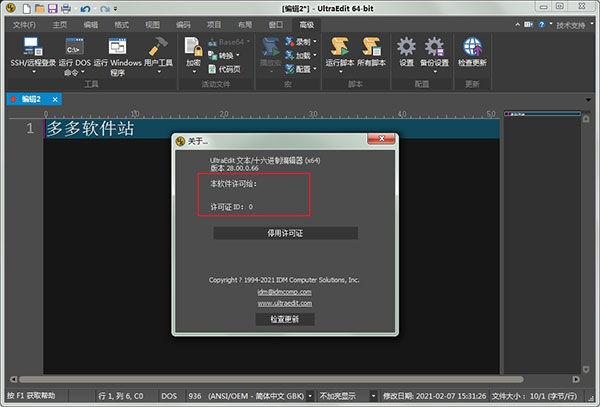
该版特点
* 基于官方中文版解包,免激活处理,去试用过期盗版弹窗
* 全面修订和补译官方简体中文语言,包括帮助文档(王苏)
* 无系统后台云服务组件,删除了UCLite程序, 检测升级程序
ultraedit绿色版安装教程
1、在本站下载解压,得到ultraedit绿色破解版免安装的软件包,内置注册码;
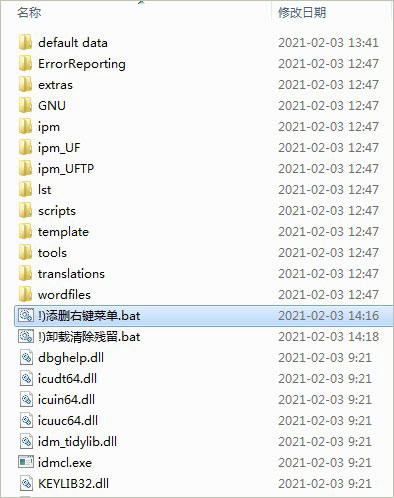
2、首先双击运行"!)添删右键菜单.bat"程序,输入数字1,添加资源管理器,之后看到到完成;
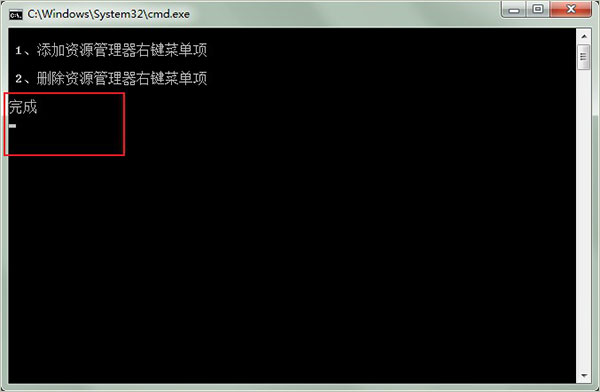
3、再双击运行"uedit64.exe"打开软件,即可看到软件已经成功汉化且激活成功;
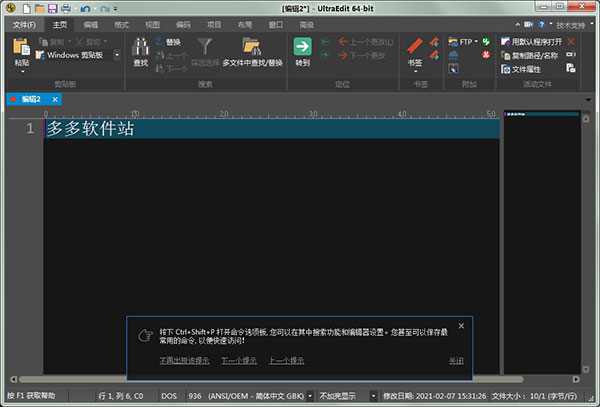
4、至此,以上就是ultraedit绿色破解版的详细安装教程。
注意事项
//如果用官方版修补后,使用出现过期弹窗,请启用防火墙点补丁界面按钮
+ IDM Firewall Rules(点击后会添加防火墙出站规则阻止其发送验证请求)
或者在开始->运行->CMD命令提示符窗口运行以下命令:(旧版本不需要)
【netsh advfirewall firewall add rule name=”UEnoCheck” dir=out interface=any action=block remoteip=66.150.98.71 & netsh advfirewall firewall add rule name=”UEnoUpdate” dir=out interface=any action=block remoteip=50.57.16.41】
//如果不想启用系统防火墙,在hosts添加以下域名阻止发送请求!
127.0.0.1 licensing.ultraedit.com
127.0.0.1 swupdate.ultraedit.com
ultraedit28新功能
* 通过 IntelliTips 自动完成代码
* 完全可调整大小的“查找/替换”对话框
* 删除包含字符串的行
* 加亮显示 XML/HTML 的动态属性
* 打开最后关闭的标签
* 另存为并保留原始文件为打开状态
* 其他更多...
ultraedit怎么用?
一、ultraedit自动换行教程:
1、可以看到的是在当前的编辑的文本中,需要进行对当前的文本进行自动换行。
2、进行点击菜单UltraEdit的 编辑 的菜单。
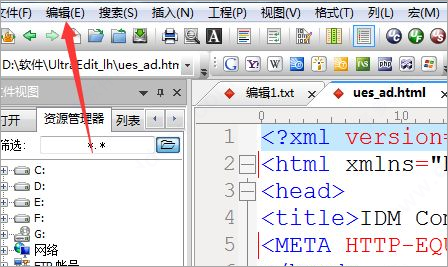
3、进行点击了菜单之后,弹出了下拉菜单选中为 切换换行 的选项。
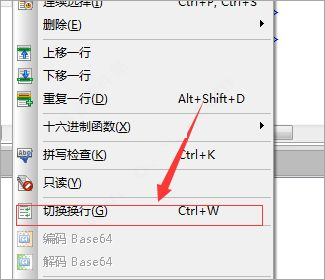
4、可以看到的是在当前的显示为自动换行的,不产生了滚动条了。
5、或者可以通过是在当前的可以点击工具的 切换自动换行模式 按钮。
二、ultraedit怎么修改编码格式?
1、首先在电脑里面打开ultraedit软件,在页面最下方可以看到页面现在的编码格式,点击最下方的三角形箭头。
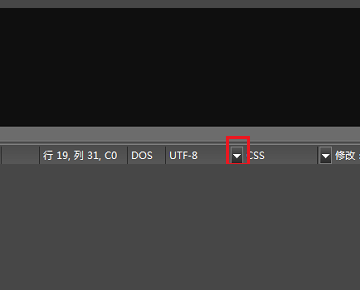
2、点击后,这时可以看到默认值是简体中文gbk的
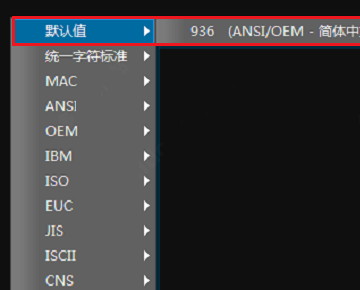
3、也可以设置成统一字符标准“utf-8”的
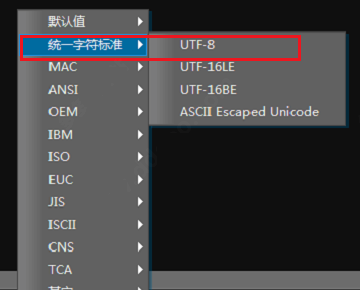
4、编码格式不能随便设置,不然会出现中文乱码
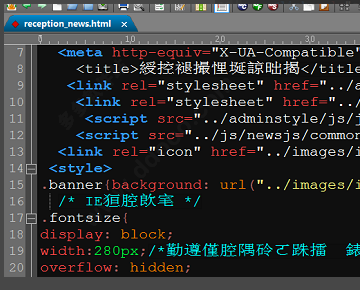
5、也可以点击字符编码箭头旁边的三角形箭头,这是页面格式,如下图所示就完成了。
ultraedit快捷键
Ctrl+N :创建一个新文件
Ctrl+O :打开文件
Ctrl+Q :快速打开文件
Ctrl+F4 :关闭文件
Ctrl+S :保存活动文件
F12 :另存为
Ctrl+P:打印当前活动文件
Ctrl+0~9 (0~9为对应的粘贴板号,一共可建十个):编辑指定的粘贴板 Ctrl+Y (previously Ctrl+A):重做
Ctrl+J:选择一个单词(与双击一样的效果)
Ctrl+E:删除当前行
Ctrl+F11:删除当前光标至行头的所有内容
Ctrl+F12:删除当前光标至行尾的所有内容
Ctrl+W:自动换行
F7:插入当前日期时间
Alt+F3 or Ctrl+F:查找
Ctrl+F3:查找前一个匹配的
F3:查找后一个匹配的
Ctrl+B:匹配对应的括号项(,[,{ or },],)
Ctrl+R:替换
Ctrl+G:跳到指定行
Ctrl+U:打开文件树
Ctrl+F8:打开标志列表
Ctrl+T:对当前内容重新定格式
Ctrl+F5:转为小写
ALT+F5:转为大写
F5:自动格式话(每个单词的第一个字母格式化)
Shift+F5:全转为大写
Ctrl+K:拼写检查
ALT+C:列块模式
Ctrl+Backspace:删除前一个单词
Ctrl+Delete:删除后一个单词
Ctrl+I:插入一个空字符
INS:插入/替换模式
Ctrl+H:十六进制编辑
Ctrl+D:十六进制下插入/删除
Ctrl+F2:设置书签
F2:跳转至书签
Ctrl+F6:后一文件
Ctrl+Shift+F6:前一文件
Alt+F4:退出
F9:执行dos命令
Ctrl+F9:上一个dos命令
F10:执行Windows程序
Ctrl+Shift+S (大写键开):插入?字符
Ctrl+Up:上一文件
Ctrl+Down:下一文件
F4:Change Focus
F8:显示函数列表
Alt+Right:下一段落
Alt+Left:上一段落
Alt+Page Up:窗口顶端
Alt+Page Down:窗口底端
软件特点
1、借助IntelliTips自动完成功能更快地编写代码
您会注意到,在编写代码时,UltraEdit将开始为您提供更多上下文相关的自动完成建议。IntelliTips可以“开箱即用”地工作-无需设置或配置。无需将源代码添加到项目中– UltraEdit会扫描活动文件及其文件夹以及所有包含的文件中的代码符号。您甚至可以告诉UltraEdit扫描特定的文件夹或库以包含symobls。
IntelliTips自动工作。无需安装任何繁琐或过时的插件或下载其他软件包。但是,与往常一样,UltraEdit使您能够根据需要配置它的功能。
您可以使用“高级”»“设置”»“自动完成”»“ IntelliTips”»“设置”下的新选项来调整IntelliTips的设置和行为。
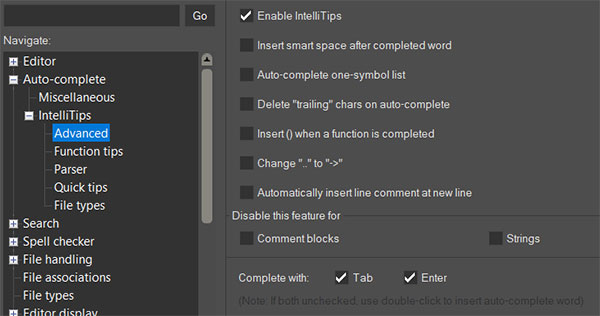
IntelliTips还提供了一种称为功能提示的功能,它们提供了键入的功能所需参数的工具提示。功能提示会自动出现,但是如果您决定只希望按需查看它们,则可以使用Ctrl Shift空格键快捷方式来显示它们。
2、通过改进的自动完成功能加快打字速度
我们以自动完成对话框为主题,并扩展了常规自动完成功能,以提供对自动完成建议的更精细控制。您可以配置是否在此处显示IntelliTips,语言关键字和/或活动文件中的文本,以及何时提出建议以及如何处理不同情况。
3、完全可调整大小的“查找和替换”对话框
寻找大串吗?现在,您已经有了一个大的查找/替换框来容纳它!根据普遍的需求,我们对这些对话框进行了重新设置,以使“查找”,“替换”,“在文件中查找”和“在文件中替换”对话框的宽度和高度都可调整。在会话之间会记住自定义大小。
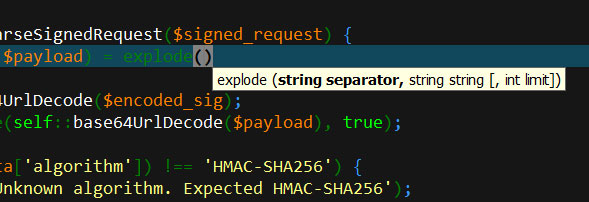
4、删除包含字符串的行
如果您曾经想过,“如何摆脱该文件中包含_____的行?” 那么您会喜欢“查找字符串列表”中的这一小巧但非常有用的功能!右键单击列表,然后选择“删除行”以立即将其从文件中删除。就这么简单!
5、更好的“突出显示所有选定内容”
现在,您可以调整“突出显示所有选定内容”的行为,以选择仅匹配精确的大小写或整个单词。是否仅在选择整个单词时才匹配整个单词?我们已经覆盖了您。您可以在高级»设置»搜索»高级中找到新设置。
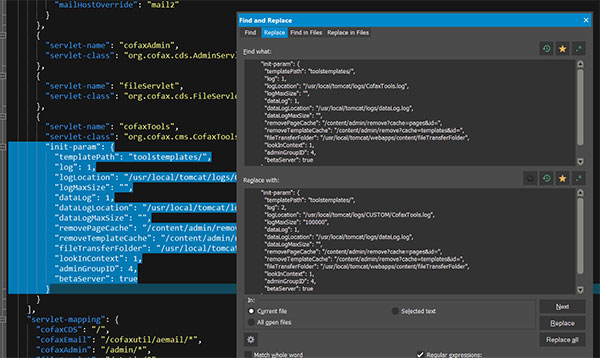
6、打开上一个关闭的标签页
这是我们所有人都在Web浏览器中欣赏的功能...现在,您也可以在自己喜欢的文本编辑器中使用它!意外关闭错误的文件或在错误的位置单击?没问题!只需单击空白文件选项卡区域,然后选择“打开上一个关闭的选项卡选项”即可重新打开文件。
7、另存为...并保留原始文件
有时候,我们想用新名称保存文件,而使原始文件保持打开状态。版本28旨在提供便利,并通过“另存为”对话框中的新“保持原始文件打开”来实现此目的。我们是否提到过我们也添加了对FTP另存为的支持?
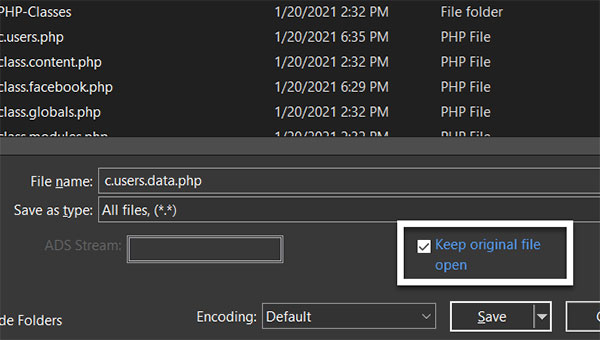
8、扩展主题支持
通过v28中的许多主题改进,您可以享受更具凝聚力和全面性的统一外观。从设置到排序...从模板到标签...中的几乎每个对话框现在都可以应用您选择的主题颜色。
9、动态突出显示XML / HTML属性
UltraEdit28包括对XML和HTML的语法突出显示改进,以动态突出显示所有属性及其值。以前的版本依赖于硬编码的关键字,但是消除了此限制,并提供了更好的HTML和XML元素的可视表示。
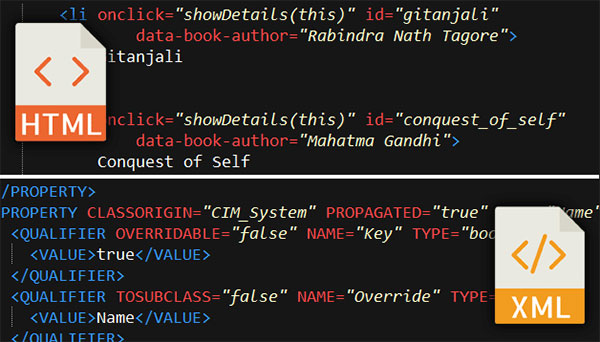
软件特点
1、轻松打开和编辑大文件-4 GB及以上!
2、多插入符号编辑和多选
3、列(块)模式编辑
4、强大的搜索功能:查找和替换文件,正则表达式,反向搜索等。
5、文件比较
6、几乎所有编程语言的代码语法突出显示
7、代码折叠和分层功能清单
8、美化并重新格式化源代码
9、强大的XML处理:XML树形视图,重新格式化,验证等。
10、自动关闭XML / HTML标签
11、智能模板-自动智能代码完成
12、编辑器主题-为整个应用程序添加外观
13、功能强大且可配置的工具
